PS如何制作弧形线条?
溜溜自学 平面设计 2022-06-22 浏览:1701
大家好,我是小溜,PS如何制作弧形线条?相信很多小伙伴都对这个问题很感兴趣,那么具体怎么操作呢?下面小溜就给大家分享一下,PS制作弧形线条的方法,希望能帮助到大家。
想要更深入的了解“PS”可以点击免费试听溜溜自学网课程>>
工具/软件
硬件型号:华为笔记本电脑MateBook 14s
系统版本:Windows7
所需软件:PS CS6
方法/步骤
第1步
在PS中先新建画布
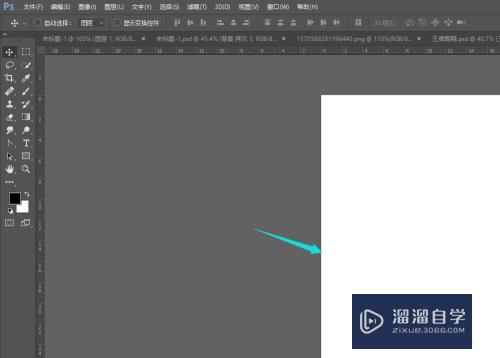
第2步
然后选择椭圆工具
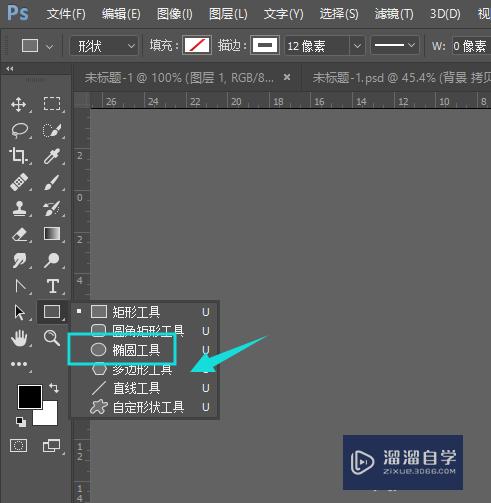
第3步
设置属性中,只打开描边属性,选择颜色和粗细
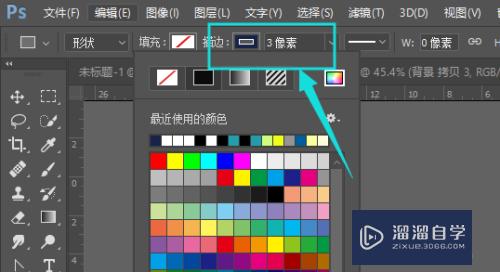
第4步
然后绘制椭圆

第5步
选择左侧直接选择工具【白箭头】
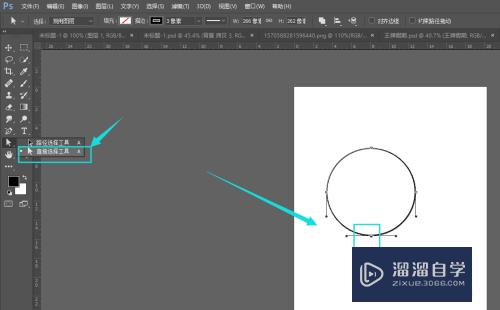
第6步
选中其中的一个锚点,然后按delete键删除,得到如图曲线
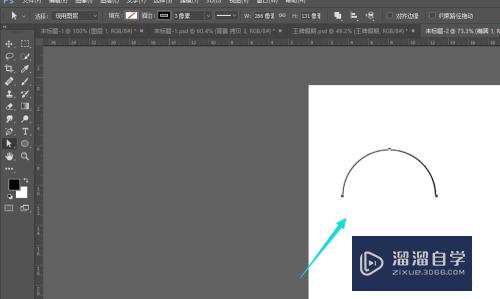
注意/提示
以上就是“PS如何制作弧形线条?”的详细内容了,不知道小伙伴们学会了吗?本站还为大家提供了超多和软件相关内容的信息,感兴趣的小伙伴们可以关注溜溜自学网并前往学习哦!
相关文章
距结束 06 天 14 : 14 : 15
距结束 00 天 02 : 14 : 15
首页






